嗨,大家好,我是愚人说P的小粥。
在做一份PPT时,是不是先要做好内容,再开始做PPT,每次都要花费不少时间。
这是我用AI一键生成的PPT,只用一个标题,就可以帮我做出带内容的PPT。
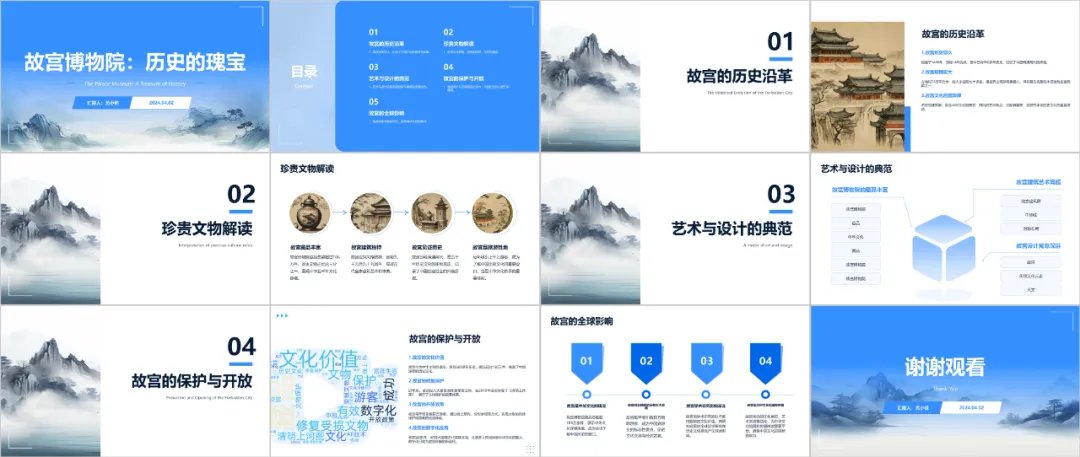
有了内容和PPT后,如果不满意我们再对其再进行美化效率就高多了!

今天就教大家如何用AI一键生成PPT,又如何在原有的基础上进行美化~
01.
一键生成PPT
现在很多AI网站都可以一键生成PPT,首先你要告诉AI你的需求。

之后它会给你几个标题让你选择。
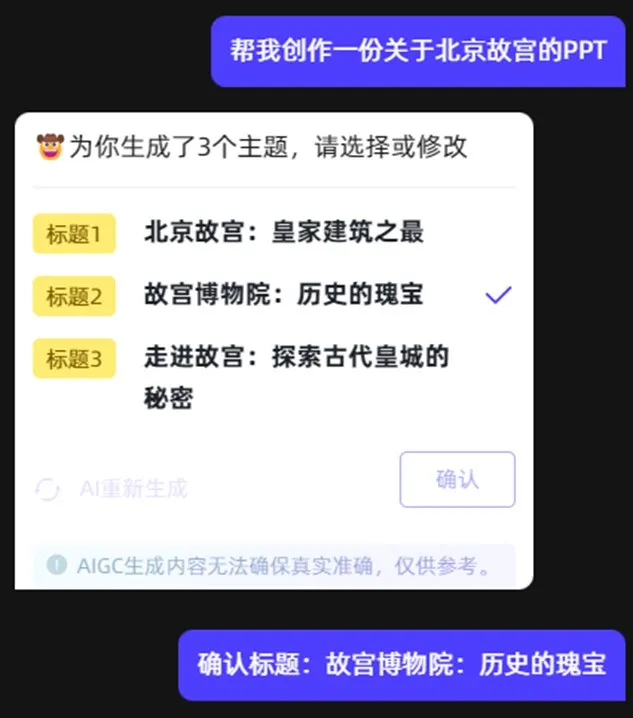
标题选好后就是目录,如果觉得不满意可以重新生成。
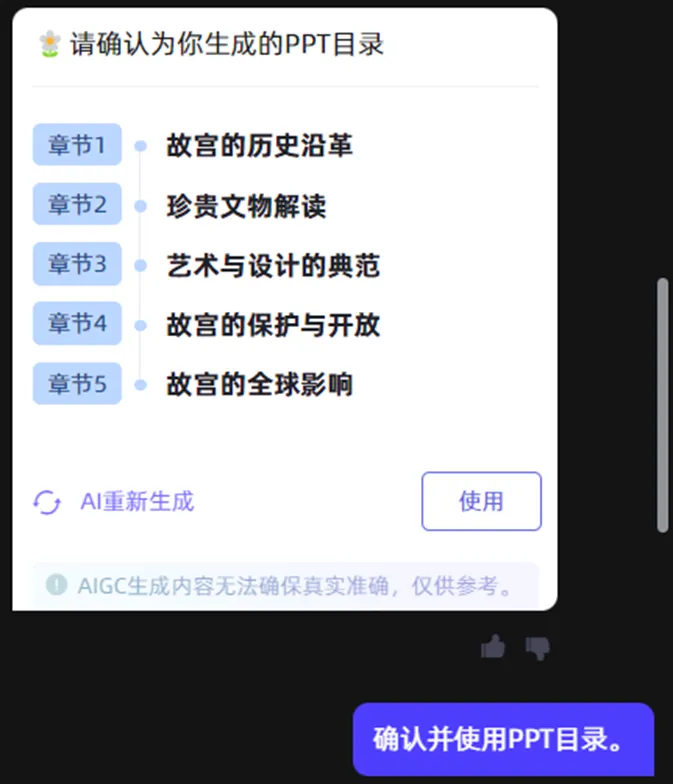
最后就是PPT的风格,也可以重新生成。
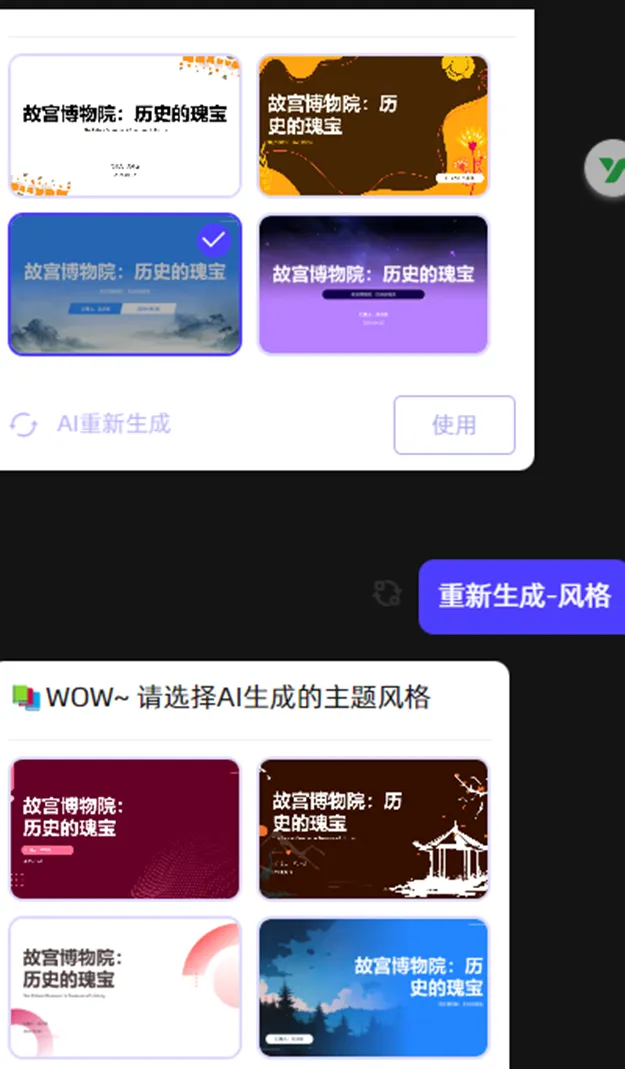
确定好风格后,它就会生成这样一套PPT。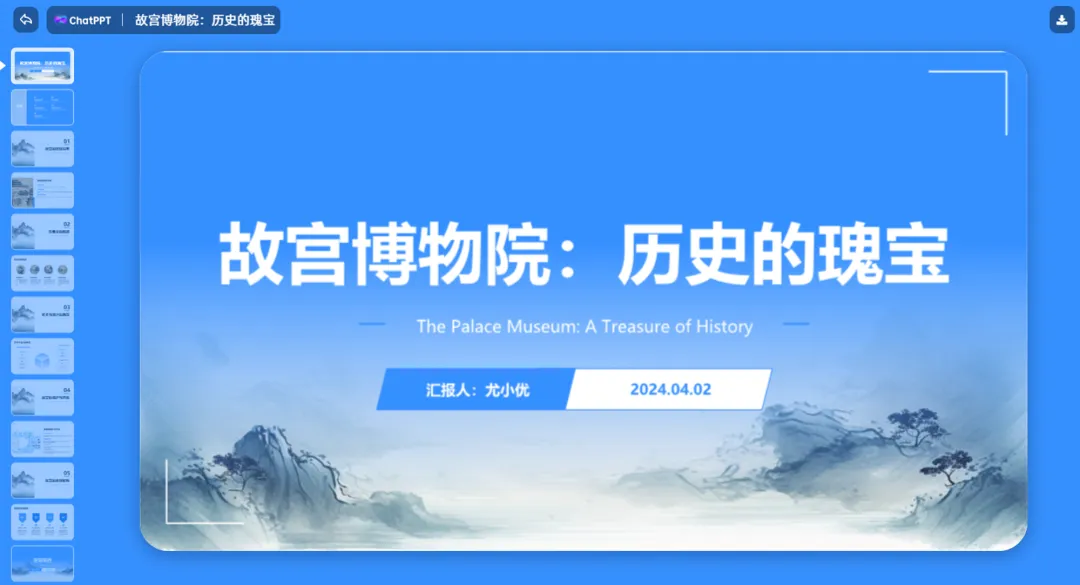
点击右下角进行下载。里面的每个素材包括背景,蒙版,都可以编辑/删除的。
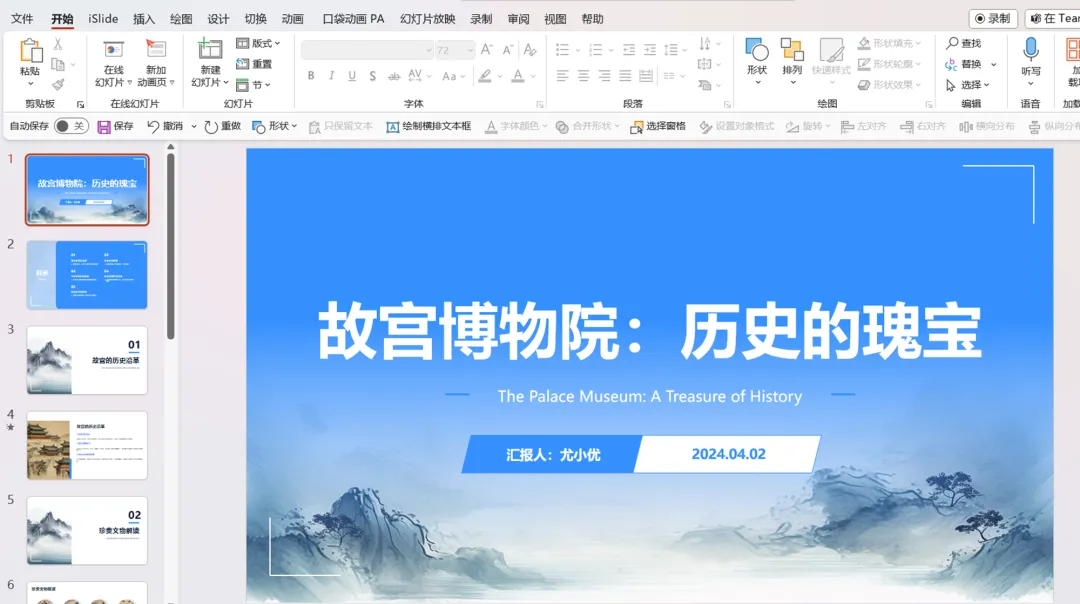
精益求精的小伙伴们可能对PPT的要求还会更高,那么我们可以一起来看下,在这个基础上还可以如何做到锦上添花呢。
02.
美化一
我们随便选一页进行美化。像这页文字跟小标题,图片都给层级分好了,美化起来就很容易。

纯白背景太单调,我们换个中国风的背景。
 图片我们也可以换成中国结的样式。
图片我们也可以换成中国结的样式。 这种中国结的形状做起来也很简单,先插入一个圆角矩形,通过锚点调整圆度下图:
这种中国结的形状做起来也很简单,先插入一个圆角矩形,通过锚点调整圆度下图: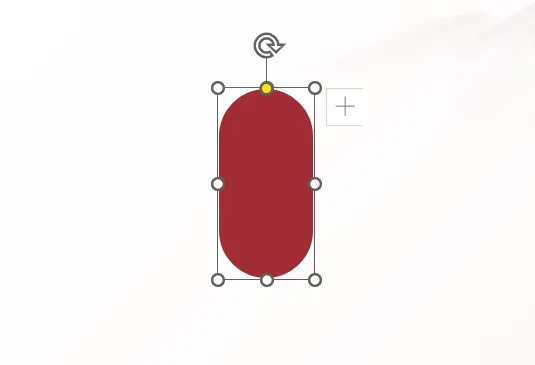 再复制一个圆角矩形旋转90°。
再复制一个圆角矩形旋转90°。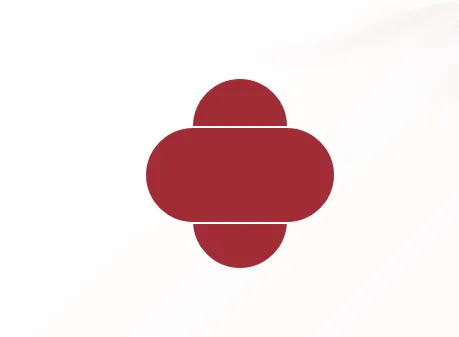
全选后选择合并形状下的【结合】。
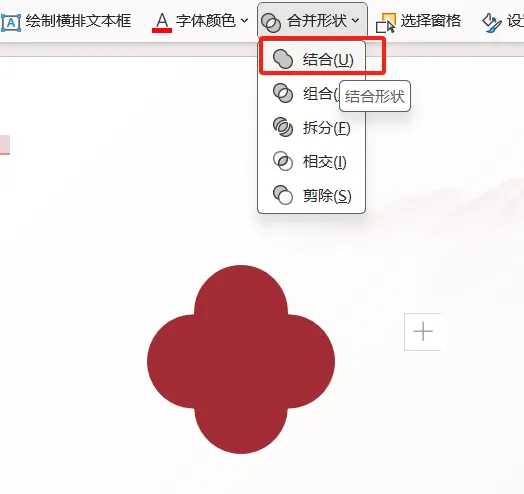
这样就得到了一个中国结的形状,再把图片跟中国结相交,得到图片中国结。
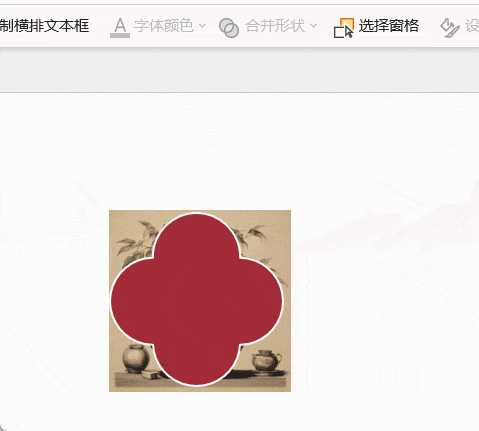
我们还可以把标题也换成中国结样式。

最后再复制3个,加上衬底,换上图片跟文字,一页就美化完成了,是不是很简单!

同样,我们还可以换成不同的图片形状。

这是最简单快捷的方法,在原始的排版上进行美化。
美化二
当然,我们可以换成其他版式。
 再加个圆形就变成了环绕版式。
再加个圆形就变成了环绕版式。 先找一个墨迹元素。
先找一个墨迹元素。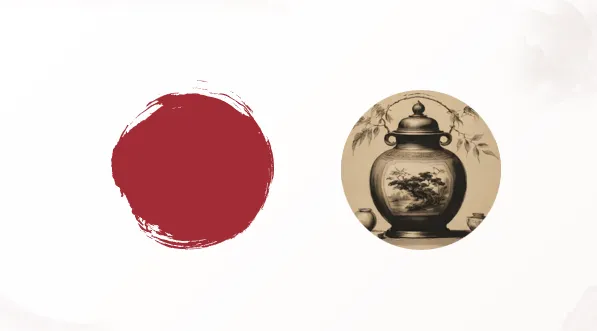 把2者相交,得到一个墨迹图片。
把2者相交,得到一个墨迹图片。 再底部衬一个墨迹,加上弧形与线条装饰,让中国风元素更突出。
再底部衬一个墨迹,加上弧形与线条装饰,让中国风元素更突出。 文字跟标题部分也可以加上带中国风的矩形。
文字跟标题部分也可以加上带中国风的矩形。
最后把文字跟图片全部换上。

圆形中间空的部分,我们可以加上【故宫】,丰富页面又符合主题。
 怎么样,有了内容再去做PPT,是不是又快又好!
怎么样,有了内容再去做PPT,是不是又快又好!
















这是什么AI软件